Win10禁止更新驅動程序|Win10更新系統不更新驅動
- 2023-05-04 09:44:50 分類:幫助
Windows系統在更新的時候,會把驅動也更新,有些使用Win10系統的用戶,不想在系統更新的時候,也更新驅動,這篇文章是本站給大家帶來的Win10更新系統不更新驅動程序方法。
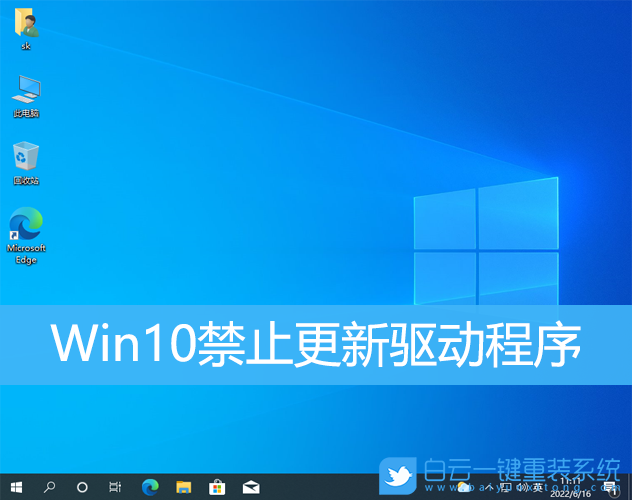
第一步:打開本地組策略編輯器
左下角開始按鈕 - 右鍵 - 打開【運行 Win + R】 - 輸入【gpedit.msc】- 確定
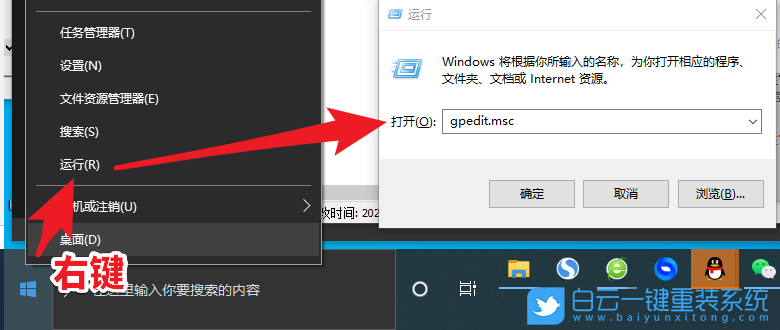
第二步:打開本地組策略編輯器,依次選擇
計算機配置 - 管理模板 - Windows組件 - Windows 更新 - Windows更新不包括驅動程序 - 改為【未配置】
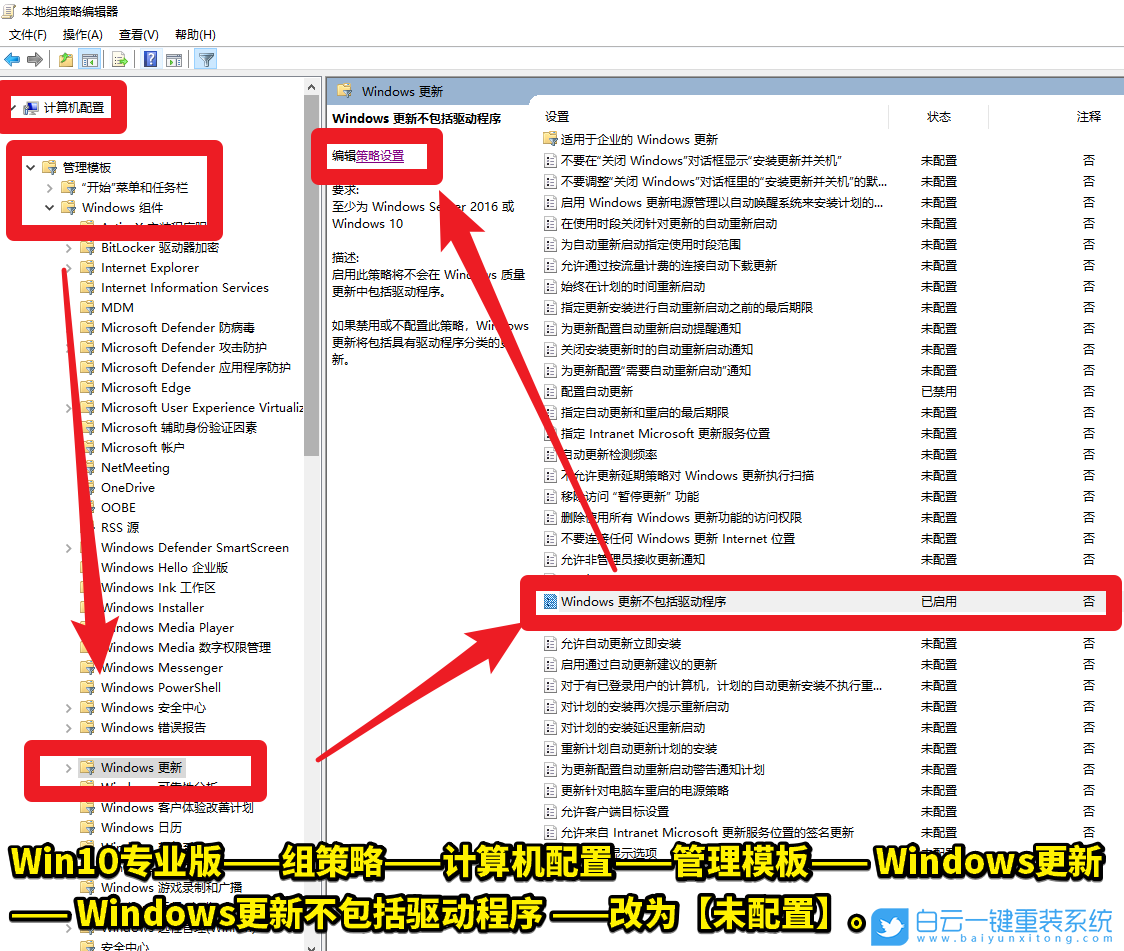
Windows 更新不包括驅動程序
幫助:
啟動此策略將不會在 Windows 質量更新中包括驅動程序。
如果禁用或不配置此策略,Windows 更新將包括具有驅動程序分類的更新。
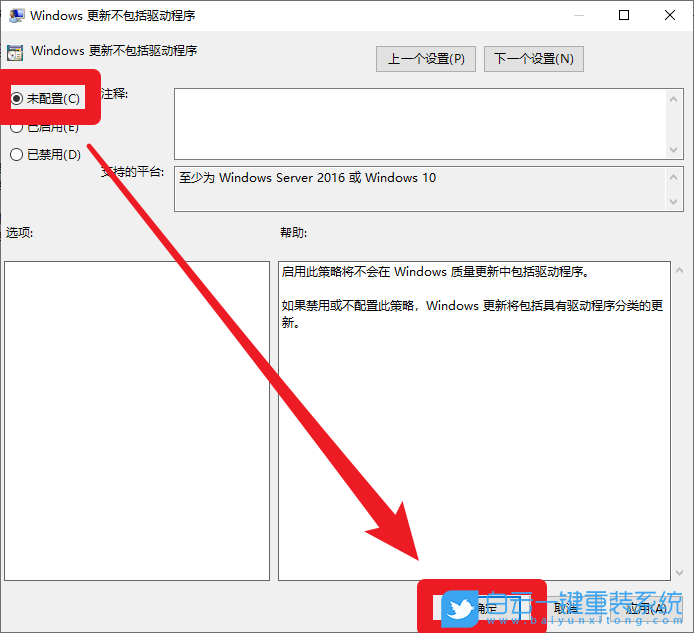
擴展知識:Win10驅動安裝失敗解決方法
1、按【 Win + X 】組合鍵,或右鍵點擊左下角的【開始菜單】,在打開的隱藏菜單項中,選擇【運行】;
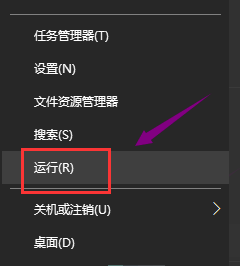
2、打開的運行窗口中,輸入【gpedit.msc】命令,確定或回車,可以快速打開本地組策略編輯器;
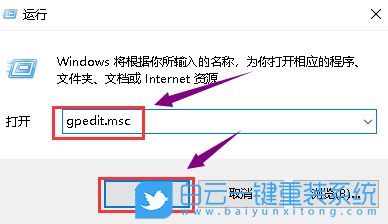
3、本地組策略編輯器窗口中,依次展開【用戶配置 - 管理模板】;
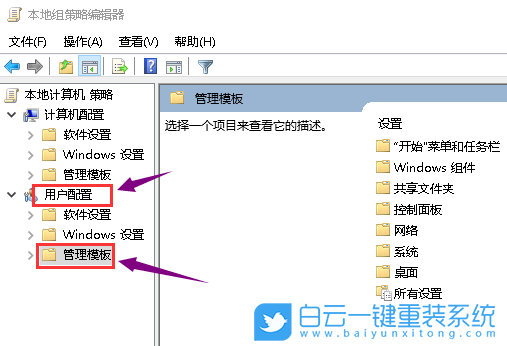
4、再在管理模板右側窗口中,找到并雙擊【系統】文件夾;
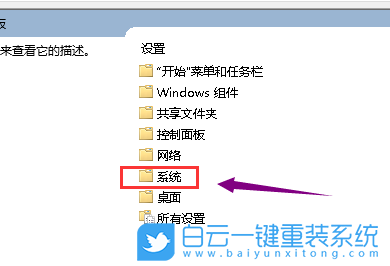
5、系統文件夾下,繼續找到并雙擊打開【驅動程序安裝】;
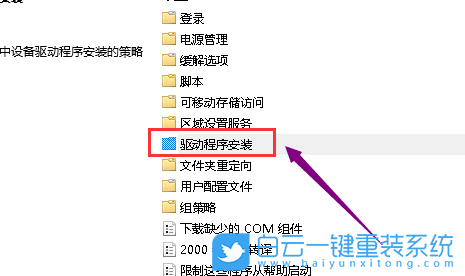
6、驅動程序安裝文件中,找到并雙擊【設備驅動程序的代碼簽名】設置;
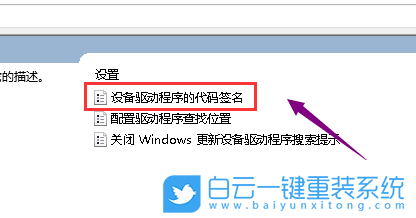
7、設備驅動程序的代碼簽名窗口中,選擇【已啟用】,然后在選項里面當 Windows 檢測到一個沒有數字簽名的驅動程序文件時,選擇【忽略】,并【確定保】存;
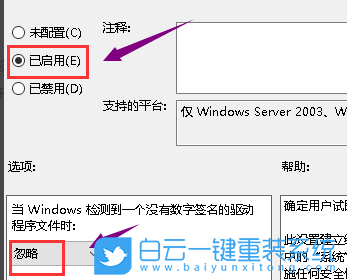 以上就是Win10禁止更新驅動程序|Win10更新系統不更新驅動文章,如果這篇文章的方法能幫到你,那就收藏白云一鍵重裝系統網站,在這里會不定期給大家分享常用裝機故障解決方法。
以上就是Win10禁止更新驅動程序|Win10更新系統不更新驅動文章,如果這篇文章的方法能幫到你,那就收藏白云一鍵重裝系統網站,在這里會不定期給大家分享常用裝機故障解決方法。
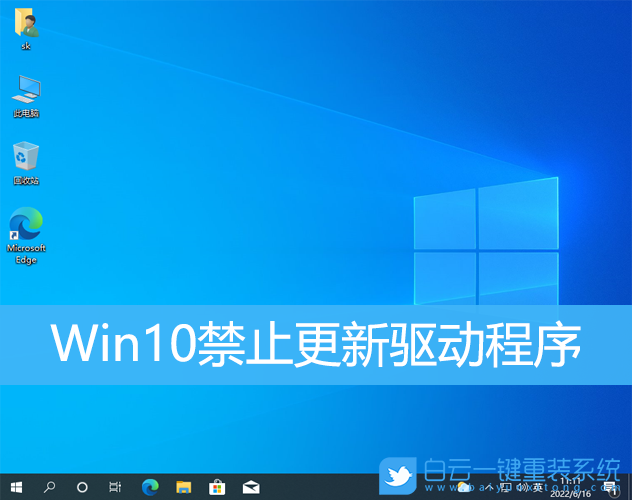
第一步:打開本地組策略編輯器
左下角開始按鈕 - 右鍵 - 打開【運行 Win + R】 - 輸入【gpedit.msc】- 確定
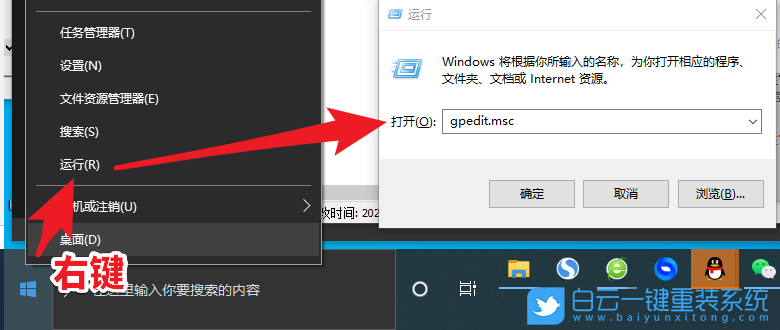
第二步:打開本地組策略編輯器,依次選擇
計算機配置 - 管理模板 - Windows組件 - Windows 更新 - Windows更新不包括驅動程序 - 改為【未配置】
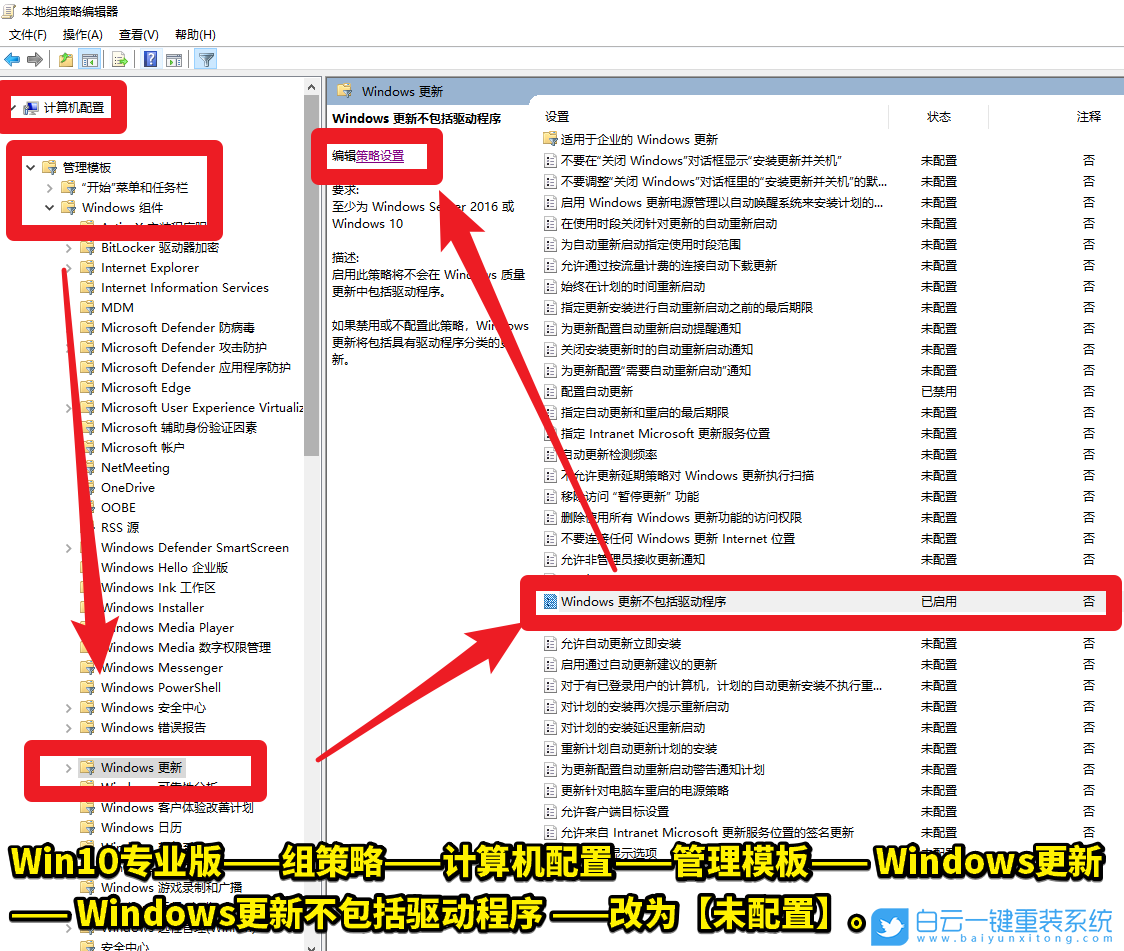
Windows 更新不包括驅動程序
幫助:
啟動此策略將不會在 Windows 質量更新中包括驅動程序。
如果禁用或不配置此策略,Windows 更新將包括具有驅動程序分類的更新。
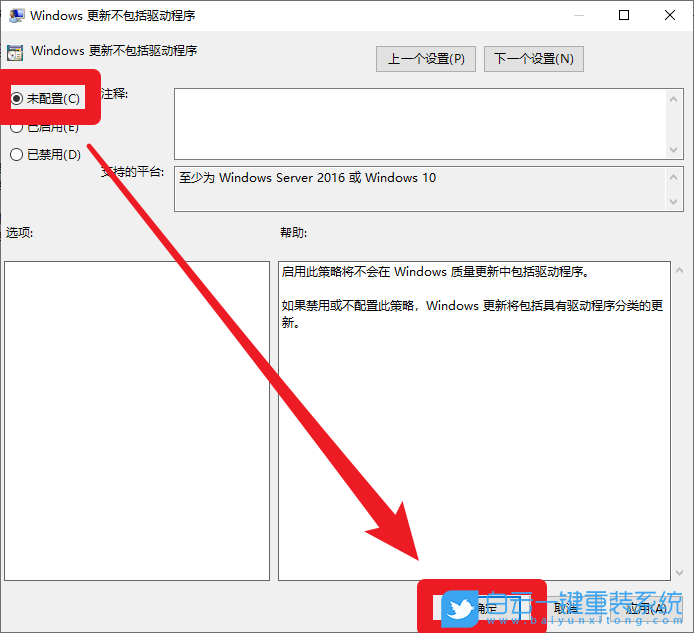
擴展知識:Win10驅動安裝失敗解決方法
1、按【 Win + X 】組合鍵,或右鍵點擊左下角的【開始菜單】,在打開的隱藏菜單項中,選擇【運行】;
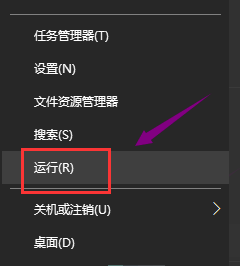
2、打開的運行窗口中,輸入【gpedit.msc】命令,確定或回車,可以快速打開本地組策略編輯器;
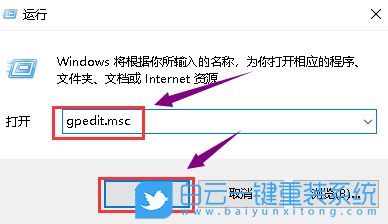
3、本地組策略編輯器窗口中,依次展開【用戶配置 - 管理模板】;
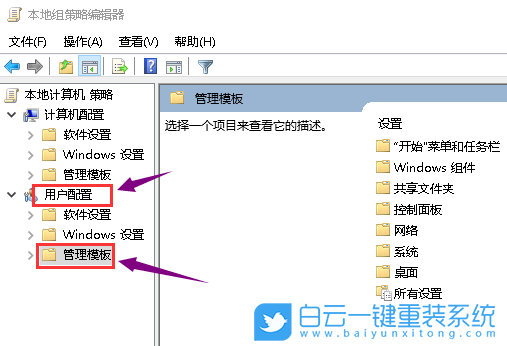
4、再在管理模板右側窗口中,找到并雙擊【系統】文件夾;
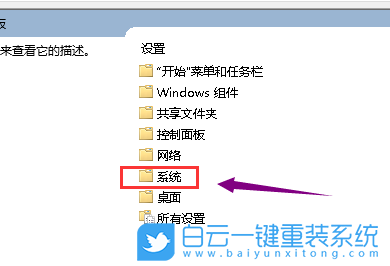
5、系統文件夾下,繼續找到并雙擊打開【驅動程序安裝】;
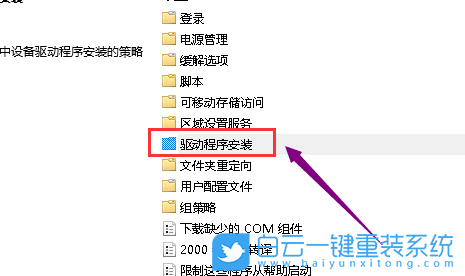
6、驅動程序安裝文件中,找到并雙擊【設備驅動程序的代碼簽名】設置;
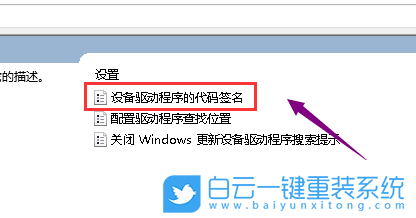
7、設備驅動程序的代碼簽名窗口中,選擇【已啟用】,然后在選項里面當 Windows 檢測到一個沒有數字簽名的驅動程序文件時,選擇【忽略】,并【確定保】存;
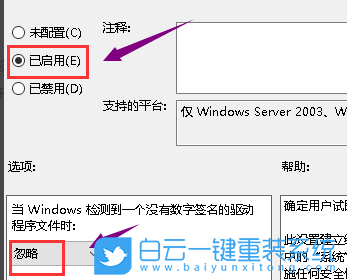

Win10如何在非觸屏設備打開經典模式屏幕鍵盤|怎么打開屏幕鍵盤使用搭載win10系統的 觸屏設備用戶打開屏幕鍵盤,可以直接按設置 - 設備 - 輸入,里面就可以找到屏幕鍵盤的開關。 但是對

聯想拯救者刃7000K 2021臺式電腦11代CPU怎么裝Win7聯想拯救者刃7000K 2021系列臺式電腦,是聯想推出的臺式電腦,目前共有4款產品。英特爾酷睿i開頭11代系列處理器,默認預裝




